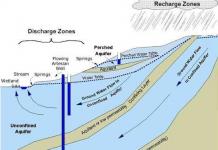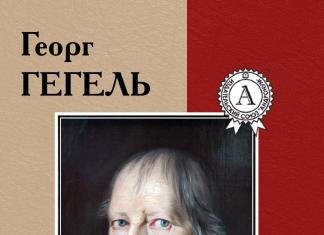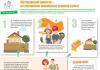يتم استخدام ذاكرة الوصول العشوائي (RAM) لتخزين البيانات اللازمة لتشغيل نظام التشغيل وجميع البرامج مؤقتًا. يجب أن يكون هناك ما يكفي من ذاكرة الوصول العشوائي، إذا لم يكن هناك ما يكفي، يبدأ الكمبيوتر في التباطؤ.
تسمى اللوحة التي تحتوي على شرائح الذاكرة وحدة الذاكرة (أو العصا). لا تختلف ذاكرة الكمبيوتر المحمول، باستثناء حجم الفتحات، عن ذاكرة الكمبيوتر، لذلك عند الاختيار، اتبع نفس التوصيات.
بالنسبة لجهاز كمبيوتر مكتبي، تكفي عصا DDR4 بسعة 4 جيجابايت بتردد 2400 أو 2666 ميجاهرتز (التكلفة هي نفسها تقريبًا).
ذاكرة الوصول العشوائي الحاسمة CT4G4DFS824A
لأجهزة الكمبيوتر المتعددة الوسائط (الأفلام، ألعاب بسيطة) من الأفضل أن تأخذ شريحتين DDR4 بسعة 4 جيجابايت بتردد 2666 ميجاهرتز، ثم ستعمل الذاكرة في وضع ثنائي القناة أسرع.
ذاكرة الوصول العشوائي باليستيكس BLS2C4G4D240FSB
بالنسبة لجهاز كمبيوتر ألعاب من الطبقة المتوسطة، يمكنك أن تأخذ عصا DDR4 واحدة بسعة 8 جيجابايت بتردد 2666 ميجاهرتز، بحيث يمكنك في المستقبل إضافة واحدة أخرى، وسيكون من الأفضل أن يكون نموذج تشغيل أبسط.
ذاكرة الوصول العشوائي الحاسمة CT8G4DFS824A
وللحصول على ألعاب قوية أو جهاز كمبيوتر احترافي، يجب أن تأخذ على الفور مجموعة من 2 DDR4 8 جيجابايت، وسيكون التردد 2666 ميجاهرتز كافيًا تمامًا.
2. مقدار الذاكرة المطلوبة
بالنسبة لجهاز كمبيوتر مكتبي مصمم للعمل مع المستندات والوصول إلى الإنترنت، تكفي شريحة ذاكرة واحدة بسعة 4 جيجابايت.
بالنسبة لجهاز كمبيوتر متعدد الوسائط يمكن استخدامه لمشاهدة مقاطع الفيديو عالية الجودة والألعاب المتساهلة، فإن 8 جيجابايت من الذاكرة كافية.
بالنسبة لأجهزة كمبيوتر الألعاب متوسطة المدى، الحد الأدنى للخيار هو 8 جيجابايت من ذاكرة الوصول العشوائي.
يتطلب كمبيوتر الألعاب أو الكمبيوتر الاحترافي القوي ذاكرة تبلغ سعتها 16 جيجابايت.
قد تكون هناك حاجة إلى قدر أكبر من الذاكرة فقط للبرامج الاحترافية شديدة المتطلبات ولا يحتاجها المستخدمون العاديون.
سعة الذاكرة لأجهزة الكمبيوتر القديمة
إذا قررت زيادة الذاكرة على جهاز الكمبيوتر القديم الخاص بك، فيرجى ملاحظة أن إصدارات Windows 32 بت لا تدعم أكثر من 3 جيجابايت ذاكرة الوصول العشوائي. أي أنه إذا قمت بتثبيت 4 جيجابايت من ذاكرة الوصول العشوائي، فسيرى نظام التشغيل ويستخدم 3 جيجابايت فقط.
أما بالنسبة لإصدارات 64 بت من نظام التشغيل Windows، فستكون قادرة على استخدام كل الذاكرة المثبتة، ولكن إذا كان لديك الكمبيوتر القديمأو لديك طابعة قديمة، فقد لا يكون لديهم برامج تشغيل لأنظمة التشغيل هذه. في هذه الحالة، قبل شراء الذاكرة، قم بتثبيت الإصدار 64 بت من Windows وتحقق مما إذا كان كل شيء يعمل لصالحك. أوصي أيضًا بالاطلاع على موقع الويب الخاص بالشركة المصنعة للوحة الأم ومعرفة حجم الوحدات وإجمالي حجم الذاكرة التي تدعمها.
يرجى أيضًا ملاحظة أن أنظمة التشغيل 64 بت تستهلك ذاكرة أكبر بمرتين، على سبيل المثال، يحتاج Windows 7 x64 إلى حوالي 800 ميجابايت لتلبية احتياجاته. ولذلك، فإن 2 غيغابايت من الذاكرة لمثل هذا النظام لن تكون كافية، ويفضل أن يكون ذلك على الأقل 4 غيغابايت.
الممارسة تبين أن غرف العمليات الحديثة أنظمة ويندوز 7،8،10 موسعة بالكامل بسعة ذاكرة 8 جيجا بايت. يصبح النظام أكثر استجابة، وتفتح البرامج بشكل أسرع، وتختفي الهزات (التجميد) في الألعاب.
3. أنواع الذاكرة
الذاكرة الحديثة من نوع DDR SDRAM ويتم تحسينها باستمرار. لذا فإن ذاكرة DDR وDDR2 أصبحت قديمة بالفعل ولا يمكن استخدامها إلا على أجهزة الكمبيوتر القديمة. لم يعد من المستحسن استخدام ذاكرة DDR3 على أجهزة الكمبيوتر الجديدة، حيث تم استبدالها بذاكرة DDR4 الأسرع والأكثر واعدة.
يرجى ملاحظة أن نوع الذاكرة المحدد يجب أن يدعمه المعالج واللوحة الأم.
كما يمكن للمعالجات الجديدة، لأسباب التوافق، أن تدعم ذاكرة DDR3L، والتي تختلف عن DDR3 العادية في الجهد المنخفض من 1.5 إلى 1.35 فولت. وستكون هذه المعالجات قادرة على العمل مع ذاكرة DDR3 العادية إذا كانت لديك بالفعل، لكن الشركات المصنعة للمعالجات لا تفعل ذلك. أوصي بهذا لأنه - بسبب التدهور المتزايد لوحدات التحكم في الذاكرة المصممة لـ DDR4 مع المزيد جهد منخفض 1.2 فولت.
نوع الذاكرة لأجهزة الكمبيوتر القديمة
تبلغ تكلفة ذاكرة DDR2 القديمة عدة مرات أكثر من الذاكرة الحديثة. تبلغ تكلفة شريحة DDR2 بسعة 2 جيجابايت ضعف تكلفة شريحة DDR2 بسعة 4 جيجابايت 4 مرات أكثر من شريحة DDR3 أو DDR4 من نفس الحجم.
لذلك، إذا كنت ترغب في زيادة الذاكرة بشكل كبير على جهاز كمبيوتر قديم، فربما يكون الخيار الأفضل هو التبديل إلى نظام أساسي أكثر حداثة عن طريق استبدال اللوحة الأم، وإذا لزم الأمر، المعالج الذي سيدعم ذاكرة DDR4.
احسب كم سيكلفك ذلك، ربما يكون الحل المربح هو بيع القديم اللوحة الأممع الذاكرة القديمة وشراء مكونات جديدة، وإن لم تكن أغلى، ولكنها أكثر حداثة.
تسمى موصلات اللوحة الأم لتثبيت الذاكرة بالفتحات.

كل نوع من الذاكرة (DDR، DDR2، DDR3، DDR4) له فتحة خاصة به. لا يمكن تركيب ذاكرة DDR3 إلا على اللوحة الأم التي تحتوي على فتحات DDR3، وذاكرة DDR4 - مع فتحات DDR4. لم يعد يتم إنتاج اللوحات الأم التي تدعم ذاكرة DDR2 القديمة.
5. خصائص الذاكرة
الخصائص الرئيسية للذاكرة التي يعتمد عليها أدائها هي التردد والتوقيت. ليس لسرعة الذاكرة تأثير قوي على الأداء العام للكمبيوتر مثل المعالج. ومع ذلك، يمكنك غالبًا الحصول على ذاكرة أسرع مقابل مبلغ ليس بالقليل. الذاكرة السريعة مطلوبة بشكل أساسي لأجهزة الكمبيوتر الاحترافية القوية.
5.1. تردد الذاكرة
التردد لديه أعلى قيمةعلى سرعة الذاكرة. ولكن قبل شرائه، عليك التأكد من أن المعالج واللوحة الأم يدعمان أيضًا التردد المطلوب. خلاف ذلك، سيكون تردد تشغيل الذاكرة الفعلي أقل وستدفع ببساطة مبالغ زائدة مقابل شيء لن يتم استخدامه.
تدعم اللوحات الأم الرخيصة الحد الأقصى لترددات الذاكرة، على سبيل المثال بالنسبة لـ DDR4 تبلغ 2400 ميجاهرتز. يمكن للوحات الأم متوسطة المدى والمتطورة أن تدعم ذاكرة ذات تردد أعلى (3400-3600 ميجاهرتز).
لكن مع المعالجات الوضع مختلف. قد تدعم المعالجات الأقدم التي تدعم ذاكرة DDR3 الذاكرة بها الحد الأقصى للتردد 1333 أو 1600 أو 1866 ميجا هرتز (حسب الطراز). بالنسبة للمعالجات الحديثة التي تدعم ذاكرة DDR4، قد يكون الحد الأقصى لتردد الذاكرة المدعومة 2400 ميجا هرتز أو أعلى.
تدعم معالجات Intel من الجيل السادس والإصدارات الأحدث ومعالجات AMD Ryzen ذاكرة DDR4 بسرعة 2400 ميجاهرتز أو أعلى. وفي نفس الوقت فيهم نطاق النموذجلا توجد معالجات قوية ومكلفة فحسب، بل توجد أيضًا معالجات من الفئة المتوسطة والميزانية. وبالتالي، يمكنك بناء جهاز كمبيوتر على أحدث منصة مع معالج غير مكلف وذاكرة DDR4، وفي المستقبل تغيير المعالج والحصول على أعلى أداء.
الذاكرة الرئيسية اليوم هي DDR4 2400 ميجا هرتز، والتي تدعمها أحدث المعالجات واللوحات الأم وتكلف نفس تكلفة DDR4 2133 ميجا هرتز. لذلك، شراء ذاكرة DDR4 بتردد 2133 ميجاهرتز اليوم لا معنى له.
يمكنك معرفة تردد الذاكرة الذي يدعمه معالج معين على مواقع الشركات المصنعة:
من خلال رقم الطراز أو الرقم التسلسلي، من السهل جدًا العثور على جميع خصائص أي معالج على الموقع الإلكتروني:
أو ما عليك سوى إدخال رقم الطراز في محرك بحث Google أو Yandex (على سبيل المثال، "Ryzen 7 1800X").
5.2. ذاكرة عالية التردد
الآن أريد أن أتطرق إلى نقطة أخرى مثيرة للاهتمام. للبيع يمكنك العثور على ذاكرة الوصول العشوائي بتردد أعلى بكثير مما يدعمه أي معالج حديث (3000-3600 ميجاهرتز وما فوق). وبناء على ذلك، يتساءل العديد من المستخدمين كيف يمكن أن يكون هذا؟
الأمر كله يتعلق بالتقنية التي طورتها شركة Intel، وهي ملف تعريف الذاكرة القصوى (XMP). يسمح XMP للذاكرة بالعمل بتردد أعلى مما يدعمه المعالج رسميًا. يجب أن يكون XMP مدعومًا من الذاكرة نفسها واللوحة الأم. الذاكرة عالية التردد ببساطة لا يمكن أن توجد بدون دعم هذه التكنولوجيا، ولكن لا يمكن لجميع اللوحات الأم أن تتباهى بدعمها. هذه نماذج أكثر تكلفة بشكل أساسي فوق الطبقة المتوسطة.
يتمثل جوهر تقنية XMP في أن اللوحة الأم تزيد تلقائيًا من تردد ناقل الذاكرة، وبالتالي تبدأ الذاكرة في العمل بتردد أعلى.
لدى AMD تقنية مماثلة تسمى ملف تعريف الذاكرة AMD (AMP)، والتي كانت مدعومة من قبل اللوحات الأم القديمة لمعالج AMD. عادةً ما تدعم هذه اللوحات الأم أيضًا وحدات XMP.
إن شراء ذاكرة أكثر تكلفة بتردد عالٍ جدًا ولوحة أم تدعم XMP أمر منطقي بالنسبة لأجهزة الكمبيوتر الاحترافية القوية جدًا والمجهزة بمعالج متطور. في جهاز كمبيوتر من الطبقة المتوسطة، سيتم إهدار المال، لأن كل شيء سيعتمد على أداء المكونات الأخرى.
في الألعاب، يكون لتردد الذاكرة تأثير صغير وليس هناك أي نقطة في الدفع الزائد، سيكون كافيا للذهاب إلى 2400 ميجاهرتز، أو 2666 ميجاهرتز، إذا كان الفرق في السعر صغيرا.
بالنسبة للتطبيقات الاحترافية، يمكنك أن تأخذ ذاكرة بتردد أعلى - 2666 ميجاهرتز، أو 3000 ميجاهرتز إذا كنت تريد ولديك أموال. الفرق في الأداء هنا أكبر مما هو عليه في الألعاب، ولكنه ليس دراماتيكيًا، لذلك لا فائدة من دفع تردد الذاكرة.
اسمحوا لي أن أذكرك مرة أخرى أن اللوحة الأم الخاصة بك يجب أن تدعم الذاكرة بالتردد المطلوب. بالإضافة إلى ذلك، في بعض الأحيان تصبح معالجات Intel غير مستقرة عند ترددات الذاكرة التي تزيد عن 3000 ميجاهرتز، وبالنسبة لـ Ryzen يبلغ هذا الحد حوالي 2900 ميجاهرتز.
التوقيتات هي التأخير بين عمليات القراءة/الكتابة/نسخ البيانات في ذاكرة الوصول العشوائي. وبناء على ذلك، كلما قل عدد هذه التأخيرات، كلما كان ذلك أفضل. لكن التوقيت له تأثير أقل بكثير على سرعة الذاكرة من ترددها.
لا يوجد سوى 4 توقيتات رئيسية مشار إليها في خصائص وحدات الذاكرة.

وأهمها هو الرقم الأول، والذي يسمى الكمون (CL).
زمن الوصول النموذجي لذاكرة DDR3 1333 ميجا هرتز هو CL 9، أما لذاكرة DDR3 ذات التردد الأعلى فهو CL 11.
زمن الوصول النموذجي لذاكرة DDR4 2133 ميجا هرتز هو CL 15، لذاكرة DDR4 ذات الترددات الأعلى هو CL 16.
لا ينبغي عليك شراء ذاكرة ذات زمن وصول أعلى من المحدد، حيث يشير هذا إلى مستوى منخفض إجمالي لخصائصها التقنية.
عادةً ما تكون الذاكرة ذات التوقيتات الأقل أكثر تكلفة، ولكن إذا لم يكن فرق السعر كبيرًا، فيجب تفضيل الذاكرة ذات زمن الوصول الأقل.
5.4. مصدر التيار
قد تحتوي الذاكرة على جهد إمداد مختلف. يمكن أن يكون إما قياسيًا (مقبولًا بشكل عام لنوع معين من الذاكرة)، أو مرتفعًا (للعشاق) أو على العكس من ذلك، منخفضًا.
هذا مهم بشكل خاص إذا كنت تريد إضافة ذاكرة إلى جهاز الكمبيوتر أو الكمبيوتر المحمول الخاص بك. في هذه الحالة، يجب أن يكون جهد الشرائط الجديدة هو نفسه الموجود. خلاف ذلك، قد تحدث مشاكل، حيث لا يمكن عرض معظم اللوحات الأم جهد مختلفلوحدات مختلفة.
إذا تم ضبط الجهد على مستوى بجهد أقل، فقد لا يكون لدى الآخرين طاقة كافية ولن يعمل النظام بثبات. إذا تم ضبط الجهد على مستوى بجهد أعلى، فقد تفشل الذاكرة المصممة لجهد أقل.
إذا كنت تقوم بجمع حاسوب جديد، فهذا ليس مهمًا جدًا، ولكن يجب تجنبه المشاكل المحتملةالتوافق مع اللوحة الأمواستبدال الذاكرة أو توسيعها في المستقبل، من الأفضل اختيار العصي ذات جهد الإمداد القياسي.
تحتوي الذاكرة، وفقًا لنوعها، على الفولتية القياسية التالية:
- DDR - 2.5 فولت
- DDR2 - 1.8 فولت
- DDR3 - 1.5 فولت
- DDR3L - 1.35 فولت
- DDR4 - 1.2 فولت
أعتقد أنك لاحظت وجود ذاكرة DDR3L في القائمة. هذا ليس نوعًا جديدًا من الذاكرة، ولكنه DDR3 عادي، ولكن بجهد إمداد منخفض (منخفض). هذا هو نوع الذاكرة اللازمة لمعالجات Intel من الجيل السادس والإصدارات الأحدث، والتي تدعم كلاً من ذاكرة DDR4 وDDR3. لكن في هذه الحالة من الأفضل بناء النظام على ذاكرة DDR4 جديدة.
6. وضع علامات على وحدات الذاكرة
يتم تمييز وحدات الذاكرة حسب نوع الذاكرة وترددها. يبدأ تحديد وحدات ذاكرة DDR بجهاز الكمبيوتر، متبوعًا برقم يشير إلى الجيل والسرعة بالميجابايت في الثانية (MB/s).
هذه العلامات غير مريحة للتنقل، يكفي معرفة نوع الذاكرة (DDR، DDR2، DDR3، DDR4)، ترددها ووقت الاستجابة. لكن في بعض الأحيان، على سبيل المثال، في مواقع الإعلانات، يمكنك رؤية العلامات المنسوخة من الشريط. لذلك، حتى تتمكن من الحصول على اتجاهاتك في هذه الحالة، سأقدم العلامات بشكل كلاسيكي، مع الإشارة إلى نوع الذاكرة وتكرارها وزمن الوصول النموذجي.
DDR - عفا عليه الزمن
- PC-2100 (DDR 266 ميجا هرتز) - CL 2.5
- PC-2700 (DDR 333 ميجا هرتز) - CL 2.5
- PC-3200 (DDR 400 ميجا هرتز) - CL 2.5
DDR2 - عفا عليه الزمن
- PC2-4200 (DDR2 533 ميجا هرتز) - CL 5
- PC2-5300 (DDR2 667 ميجا هرتز) - CL 5
- PC2-6400 (DDR2 800 ميجا هرتز) - CL 5
- PC2-8500 (DDR2 1066 ميجا هرتز) - CL 5
DDR3 - عفا عليه الزمن
- PC3-10600 (DDR3 1333 ميجا هرتز) - CL 9
- PC3-12800 (DDR3 1600 ميجا هرتز) - CL 11
- PC3-14400 (DDR3 1866 ميجا هرتز) - CL 11
- PC3-16000 (DDR3 2000 ميجا هرتز) - CL 11
- PC4-17000 (DDR4 2133 ميجا هرتز) - CL 15
- PC4-19200 (DDR4 2400 ميجا هرتز) - CL 16
- PC4-21300 (DDR4 2666 ميجا هرتز) - CL 16
- PC4-24000 (DDR4 3000 ميجا هرتز) - CL 16
- PC4-25600 (DDR4 3200 ميجا هرتز) - CL 16
قد تحتوي ذاكرة DDR3 وDDR4 على تردد أعلى، لكن المعالجات العليا واللوحات الأم الأكثر تكلفة فقط هي التي يمكنها العمل معها.
7. تصميم وحدات الذاكرة
يمكن أن تكون بطاقات الذاكرة أحادية الجانب، أو مزدوجة الجوانب، مع أو بدون مشعات.
7.1. وضع الشريحة
يمكن وضع الرقائق الموجودة على وحدات الذاكرة على جانب واحد من اللوحة (أحادية الجانب) أو على كلا الجانبين (على الوجهين).
لا يهم هذا إذا كنت تشتري ذاكرة لجهاز كمبيوتر جديد. إذا كنت ترغب في إضافة ذاكرة إلى جهاز كمبيوتر قديم، فمن المستحسن أن يكون ترتيب الرقائق على العصا الجديدة هو نفسه الموجود على الجهاز القديم. سيساعد ذلك في تجنب مشكلات التوافق وزيادة احتمالية تشغيل الذاكرة في وضع القناة المزدوجة، وهو ما سنتحدث عنه لاحقًا في هذه المقالة.
في الوقت الحاضر يمكنك العثور على العديد من وحدات الذاكرة مع مشعات الألومنيوم ألوان مختلفةوالأشكال.

يمكن تبرير وجود المبددات الحرارية على ذاكرة DDR3 ذات التردد العالي (1866 ميجاهرتز أو أكثر)، لأنها تسخن أكثر. وفي الوقت نفسه، يجب أن تكون التهوية منظمة بشكل جيد في السكن.
ذاكرة الوصول العشوائي DDR4 الحديثة بتردد 2400، 2666 ميجاهرتز لا تسخن عمليًا وستكون المشعات الموجودة عليها مزخرفة بحتة. يمكنهم حتى أن يعترضوا الطريق، لأنه بعد فترة من الوقت يصبحون مسدودين بالغبار، وهو أمر يصعب تنظيفه منهم. بالإضافة إلى ذلك، ستكلف هذه الذاكرة أكثر قليلا. لذلك، إذا كنت تريد، يمكنك حفظ هذا، على سبيل المثال، عن طريق أخذ ذاكرة حاسمة ممتازة تبلغ 2400 ميجاهرتز دون المبددات الحرارية.
يوجد أيضًا ذاكرة بتردد 3000 ميجاهرتز زيادة الجهدمزود الطاقة، لكنه أيضًا لا يسخن كثيرًا وعلى أي حال سيكون هناك مشعات عليه.
8. ذاكرة لأجهزة الكمبيوتر المحمولة
تختلف ذاكرة أجهزة الكمبيوتر المحمولة عن ذاكرة أجهزة الكمبيوتر المكتبية فقط في حجم وحدة الذاكرة وتسمى SO-DIMM DDR. تمامًا كما هو الحال بالنسبة لأجهزة الكمبيوتر المكتبية، تحتوي ذاكرة أجهزة الكمبيوتر المحمولة على أنواع DDR وDDR2 وDDR3 وDDR3L وDDR4.

من حيث التردد والتوقيت وجهد الإمداد، لا تختلف ذاكرة أجهزة الكمبيوتر المحمولة عن ذاكرة أجهزة الكمبيوتر. لكن أجهزة الكمبيوتر المحمولة تأتي مع فتحة واحدة أو فتحتين فقط للذاكرة ولها حدود قصوى للسعة أكثر صرامة. تأكد من التحقق من هذه المعلمات قبل اختيار الذاكرة لطراز كمبيوتر محمول معين.
9. أوضاع تشغيل الذاكرة
يمكن أن تعمل الذاكرة في وضع قناة واحدة أو قناة مزدوجة أو قناة ثلاثية أو قناة رباعية.
في وضع القناة الواحدة، تتم كتابة البيانات بشكل تسلسلي لكل وحدة. في أوضاع متعددة القنوات، تتم كتابة البيانات بالتوازي مع جميع الوحدات، مما يؤدي إلى زيادة كبيرة في سرعة النظام الفرعي للذاكرة.
يقتصر وضع الذاكرة أحادية القناة فقط على اللوحات الأم التي عفا عليها الزمن بشكل يائس مع ذاكرة DDR والنماذج الأولى مع DDR2.
تدعم جميع اللوحات الأم الحديثة وضع الذاكرة ثنائي القناة، بينما يتم دعم أوضاع القنوات الثلاث والقنوات الرباعية فقط من خلال نماذج قليلة من اللوحات الأم باهظة الثمن.
الشرط الرئيسي لتشغيل الوضع ثنائي القناة هو وجود شريحتين أو 4 شرائح ذاكرة. يتطلب الوضع ثلاثي القنوات 3 أو 6 شرائح ذاكرة، ويتطلب الوضع رباعي القنوات 4 أو 8 شرائح ذاكرة.
من المرغوب فيه أن تكون جميع وحدات الذاكرة متماثلة. وبخلاف ذلك، لا يتم ضمان التشغيل ثنائي القناة.
إذا كنت ترغب في إضافة ذاكرة إلى جهاز كمبيوتر قديم وكانت اللوحة الأم تدعم وضع القناة المزدوجة، فحاول اختيار عصا متطابقة من جميع النواحي قدر الإمكان. من الأفضل بيع الشريط القديم وشراء شريحتين متطابقتين جديدتين.
في أجهزة الكمبيوتر الحديثة، تم نقل وحدات التحكم في الذاكرة من اللوحة الأم إلى المعالج. الآن ليس من المهم أن تكون وحدات الذاكرة هي نفسها، حيث سيظل المعالج قادرا على تنشيط وضع القناة المزدوجة في معظم الحالات. هذا يعني أنه إذا كنت تريد في المستقبل إضافة ذاكرة إلى جهاز كمبيوتر حديث، فلن تحتاج بالضرورة إلى البحث عن نفس الوحدة تمامًا، بل تحتاج فقط إلى اختيار الوحدة الأكثر تشابهًا في الخصائص. لكن ما زلت أوصي بأن تكون وحدات الذاكرة هي نفسها. سيعطيك هذا ضمانًا لتشغيله السريع والمستقر.
مع نقل وحدات التحكم في الذاكرة إلى المعالج، ظهر وضعان آخران لتشغيل الذاكرة ثنائية القناة - Ganged (مقترن) و Unganged (غير مقترن). إذا كانت وحدات الذاكرة هي نفسها، فيمكن للمعالج العمل معها في وضع Ganged، كما كان من قبل. إذا كانت الوحدات تختلف في الخصائص، فيمكن للمعالج تنشيط الوضع غير المنظم لإزالة التشوهات في العمل مع الذاكرة. بشكل عام، سرعة الذاكرة في هذه الأوضاع هي نفسها تقريبًا ولا يحدث أي فرق.
الجانب السلبي الوحيد لوضع القناة المزدوجة هو أن وحدات الذاكرة المتعددة تكون أكثر تكلفة من وحدة بنفس الحجم. ولكن إذا لم تكن تعاني من ضائقة مالية كبيرة، فقم بشراء 2 عصا، وستكون سرعة الذاكرة أعلى بكثير.
إذا كنت تحتاج، على سبيل المثال، إلى 16 جيجابايت من ذاكرة الوصول العشوائي (RAM)، لكن لا يمكنك تحمل تكاليفها بعد، فيمكنك شراء شريحة واحدة بسعة 8 جيجابايت حتى تتمكن من إضافة شريحة أخرى من نفس النوع في المستقبل. ولكن لا يزال من الأفضل شراء شريطين متطابقين في وقت واحد، لأنك قد لا تتمكن لاحقًا من العثور على نفس الشريط وستواجه مشكلة في التوافق.
10. الشركات المصنعة لوحدات الذاكرة
واحد من أفضل النسبالسعر/الجودة اليوم هي ذكرى العلامة التجارية Crucial التي أثبتت كفاءتها، والتي تحتوي على وحدات بدءًا من الميزانية وحتى الألعاب (Ballistix).
تتنافس معها العلامة التجارية Corsair المستحقة، والتي تعتبر ذاكرتها أغلى إلى حد ما.
كبديل غير مكلف ولكن عالي الجودة، أوصي بشكل خاص بالعلامة التجارية البولندية Goodram، التي تحتوي على أشرطة ذات توقيتات منخفضة وبسعر منخفض (خط التشغيل).
بالنسبة لجهاز كمبيوتر مكتبي غير مكلف، ستكون الذاكرة البسيطة والموثوقة التي تنتجها AMD أو Transcend كافية. لقد أثبتوا أنهم ممتازون ولا توجد أي مشاكل معهم عمليًا.
وبشكل عام تعتبر الشركتان الكوريتان Hynix وSamsung من الشركات الرائدة في إنتاج الذاكرة. ولكن الآن يتم إنتاج وحدات هذه العلامات التجارية بكميات كبيرة في المصانع الصينية الرخيصة، ومن بينها هناك الكثير من المنتجات المقلدة. لذلك لا أنصح بشراء الذاكرة من هذه العلامات التجارية.
قد يكون الاستثناء هو وحدات الذاكرة Hynix Original وSamsung Original، التي يتم تصنيعها في كوريا. عادة ما تكون هذه الشرائط زرقاء اللون، وتعتبر جودتها أفضل من تلك المصنوعة في الصين والضمان الخاص بها أعلى قليلاً. ولكن من حيث خصائص السرعة، فهي أدنى من الذاكرة مع توقيتات أقل من العلامات التجارية الأخرى عالية الجودة.
حسنًا، لعشاق ومحبي التعديل، هناك علامات تجارية لرفع تردد التشغيل بأسعار معقولة مثل GeIL وG.Skill وTeam. تتميز ذاكرتهم بالتوقيتات المنخفضة وإمكانات رفع تردد التشغيل العالية وغير العادية مظهروتكلف أقل قليلاً من ماركة Corsair الشهيرة.
هناك أيضًا مجموعة واسعة من وحدات الذاكرة المعروضة للبيع من الشركة المصنعة الشهيرة Kingston. الذاكرة المباعة تحت العلامة التجارية Kingston ذات الميزانية المحدودة لم تكن ذات جودة عالية على الإطلاق. لكن لديهم سلسلة HyperX المتطورة، والتي تحظى بشعبية كبيرة، والتي يمكن التوصية بشرائها، ولكنها غالبًا ما تكون باهظة الثمن.
11. تغليف الذاكرة
من الأفضل شراء الذاكرة في عبوات فردية.

عادة هي أكثر جودة عاليةكما أن احتمال حدوث تلف أثناء النقل أقل بكثير من احتمال حدوث تلف في الذاكرة التي تأتي غير معبأة.
12. زيادة الذاكرة
إذا كنت تخطط لإضافة ذاكرة إلى جهاز كمبيوتر أو كمبيوتر محمول موجود، فاكتشف أولاً ما هي سعة الذاكرة القصوى وسعة الذاكرة الإجمالية التي تدعمها اللوحة الأم أو الكمبيوتر المحمول لديك.
تحقق أيضًا من عدد فتحات الذاكرة الموجودة على اللوحة الأم أو الكمبيوتر المحمول، وعدد فتحات الذاكرة المشغولة ونوع شرائح الذاكرة المثبتة فيها. من الأفضل أن تفعل ذلك بصريًا. افتح العلبة، وأخرج بطاقات الذاكرة، وافحصها واكتب جميع الخصائص (أو التقط صورة).
إذا كنت لا ترغب في الدخول في القضية لسبب ما، فيمكنك عرض معلمات الذاكرة في البرنامج في علامة التبويب SPD. بهذه الطريقة لن تعرف ما إذا كانت العصا أحادية الجانب أم مزدوجة الجوانب، ولكن يمكنك معرفة خصائص الذاكرة إذا لم يكن هناك ملصق على العصا.
هناك تردد أساسي وفعال للذاكرة. يُظهر برنامج CPU-Z والعديد من البرامج المشابهة التردد الأساسي، ويجب ضربه بـ 2.
بمجرد معرفة مقدار الذاكرة التي يمكنك زيادتها، وعدد الفتحات المجانية المتوفرة، ونوع الذاكرة التي قمت بتثبيتها، يمكنك البدء في استكشاف إمكانيات زيادة الذاكرة.
إذا كانت جميع فتحات الذاكرة مشغولة، فإن الطريقة الوحيدة لزيادة الذاكرة هي استبدال شرائح الذاكرة الموجودة بأخرى جديدة ذات سعة أكبر. ويمكن بيع الألواح القديمة على موقع إعلاني أو استبدالها في متجر كمبيوتر عند شراء ألواح جديدة.
إذا كانت هناك فتحات مجانية، فيمكنك إضافة شرائح ذاكرة جديدة إلى الشرائح الموجودة. في هذه الحالة، من المرغوب فيه أن تكون الشرائط الجديدة قريبة قدر الإمكان من خصائص تلك المثبتة بالفعل. في هذه الحالة، يمكنك تجنب مشاكل مختلفةالتوافق وزيادة فرص عمل الذاكرة في وضع القناة المزدوجة. وللقيام بذلك، يجب استيفاء الشروط التالية، حسب الأهمية.
- يجب أن يكون نوع الذاكرة متطابقًا (DDR، DDR2، DDR3، DDR3L، DDR4).
- يجب أن يكون جهد الإمداد لجميع الشرائط هو نفسه.
- يجب أن تكون جميع الألواح أحادية الجانب أو مزدوجة الجوانب.
- يجب أن يتطابق تردد جميع الأشرطة.
- يجب أن تكون جميع الشرائط بنفس الحجم (للوضع ثنائي القناة).
- يجب أن يكون عدد الشرائط زوجيًا: 2، 4 (للوضع ثنائي القناة).
- ومن المرغوب فيه أن يتطابق زمن الوصول (CL).
- من المستحسن أن تكون الشرائط من نفس الشركة المصنعة.
أسهل مكان لبدء الاختيار هو مع الشركة المصنعة. اختر في كتالوج المتجر عبر الإنترنت شرائح من نفس الشركة المصنعة والحجم والتردد كما هو مثبت في متجرك. تأكد من تطابق جهد الإمداد وتحقق مع المستشار الخاص بك سواء كانت أحادية الجانب أو مزدوجة الجانب. إذا كان زمن الوصول متطابقًا أيضًا، فهذا جيد بشكل عام.
إذا لم تتمكن من العثور على شرائط من نفس الشركة المصنعة ذات خصائص مماثلة، فاختر جميع الشرائط الأخرى من قائمة الشرائط الموصى بها. ثم ابحث مرة أخرى عن شرائح الحجم والتردد المطلوبين، وتحقق من جهد الإمداد وتحقق مما إذا كانت أحادية الجانب أو مزدوجة الجانب. إذا لم تتمكن من العثور على ألواح مماثلة، فابحث في متجر أو كتالوج أو موقع إعلاني آخر.
الخيار الأفضل دائمًا هو بيع كل الذاكرة القديمة وشراء 2 عصا جديدة متطابقة. إذا كانت اللوحة الأم لا تدعم الأقواس بالحجم المطلوب، فقد تضطر إلى شراء 4 أقواس متطابقة.
13. إعداد الفلاتر في المتجر الإلكتروني
- انتقل إلى قسم "RAM" على موقع البائع.
- حدد الشركات المصنعة الموصى بها.
- حدد عامل الشكل (DIMM - الكمبيوتر الشخصي، SO-DIMM - الكمبيوتر المحمول).
- حدد نوع الذاكرة (DDR3، DDR3L، DDR4).
- حدد الحجم المطلوب من الشرائح (2، 4، 8 جيجابايت).
- حدد الحد الأقصى للتردد الذي يدعمه المعالج (1600، 1866، 2133، 2400 ميجا هرتز).
- إذا كانت اللوحة الأم لديك تدعم XMP، قم بإضافة ذاكرة ذات تردد أعلى (2666، 3000 ميجاهرتز) إلى التحديد.
- فرز الاختيار حسب السعر.
- قم بفحص جميع العناصر باستمرار، بدءًا من العناصر الأرخص.
- حدد عدة شرائح تتوافق مع التردد.
- إذا كان فرق السعر مقبولًا بالنسبة لك، فاستخدم العصي ذات التردد العالي وزمن الوصول الأقل (CL).
وبالتالي، سوف تحصل على نسبة السعر/الجودة/السرعة المثالية للذاكرة بأقل تكلفة ممكنة.
14. الروابط
ذاكرة الوصول العشوائي قرصان CMK16GX4M2A2400C16
ذاكرة الوصول العشوائي قرصان CMK8GX4M2A2400C16
ذاكرة الوصول العشوائي الحاسمة CT2K4G4DFS824A
- أسرع، أسرع، من فضلك أسرع، على الأقل قليلاً، وإلا سأكون...
– لا أستطيع عزيزي اللاعب، لأنني وصلت إلى الحد الأقصى لتردد الساعة.
يمكن أن يبدو حوار اللاعب، الذي يعتبر كل جزء من الثانية مهمًا، على هذا النحو.
تعد سرعة الساعة لذاكرة الوصول العشوائي (RAM) ثاني أهم معلمة بعد الحجم. كلما زاد ذلك، كلما حدث تبادل البيانات بشكل أسرع بين المعالج وذاكرة الوصول العشوائي، كلما كان الكمبيوتر يعمل بشكل أسرع. يمكن أن تصبح ذاكرة الوصول العشوائي (RAM) ذات معدلات الساعة المنخفضة بمثابة عنق الزجاجة في الألعاب والبرامج كثيفة الاستخدام للموارد. وإذا كنت لا ترغب في مطالبة قطعة الأجهزة المتقلبة بالتسريع قليلاً في كل مرة، فاحرص دائمًا على الانتباه إلى هذه الخاصية عند الشراء. سنتحدث اليوم عن كيفية معرفة تردد ذاكرة الوصول العشوائي (RAM) بناءً على الوصف الموجود في كتالوجات المتجر، بالإضافة إلى المثبت على جهاز الكمبيوتر الخاص بك.
كيف تفهم نوع "الوحش" الذي يقدمه المتجر
في وصف وحدات ذاكرة الوصول العشوائي (RAM) على مواقع المتاجر عبر الإنترنت، لا تتم الإشارة في بعض الأحيان إلى جميعها، ولكن فقط خصائص معينة للسرعة. على سبيل المثال:- DDR3، 12800 ميجا بايت / ثانية.
- DDR3، PC12800.
- DDR3، 800 ميجا هرتز (1600 ميجا هرتز).
- DDR3، 1600 ميجا هرتز.
قد يظن البعض أننا نتحدث في هذا المثال عن أربعة ألواح مختلفة. في الواقع، يمكن استخدام هذا لوصف نفس وحدة ذاكرة الوصول العشوائي (RAM) بتردد فعال يبلغ 1600 ميجاهرتز! وكل هذه الأرقام تشير بشكل غير مباشر أو مباشر إلى ذلك.
لتجنب المزيد من الارتباك، دعونا معرفة ما يقصدونه:
- 12800 ميجابايت/ثانيةهو عرض النطاق الترددي للذاكرة، وهو مؤشر يتم الحصول عليه عن طريق ضرب التردد الفعال (1600 ميجا هرتز) في عرض الناقل لقناة واحدة (64 بت أو 8 بايت). يصف النطاق الترددي الحد الأقصى من المعلومات التي تستطيع وحدة ذاكرة الوصول العشوائي (RAM) نقلها في دورة ساعة واحدة. أعتقد أنه من الواضح كيفية تحديد التردد الفعال منه: تحتاج إلى تقسيم 12800 على 8.
- PC12800 أو PC3-12800- تسمية أخرى لإنتاجية وحدة ذاكرة الوصول العشوائي (RAM). بالمناسبة، مجموعة من شريطين مخصصة للاستخدام في وضع القناة المزدوجة لديها عرض نطاق ترددي أعلى مرتين، لذلك قد يشير الملصق الخاص بها إلى PC25600 أو PC3-25600.
- 800 ميجا هرتز (1600 ميجا هرتز)- قيمتان، تشير الأولى منهما إلى تردد ناقل الذاكرة نفسه، والثانية - أكبر بمرتين - إلى ترددها الفعال. كيف تختلف المؤشرات؟ أجهزة الكمبيوتر، كما تعلمون، تستخدم ذاكرة الوصول العشوائي من نوع DDR - مع مضاعفة معدل نقل البيانات دون زيادة عدد دورات الناقل، أي أنه في دورة ساعة واحدة يتم نقل قطعتين تقليديتين من المعلومات من خلالها. ولذلك، يعتبر المؤشر الرئيسي هو تردد الساعة الفعال (في في هذا المثال– 1600 ميجاهيرتز).
توضح لقطة الشاشة أدناه وصفًا لخصائص سرعة ذاكرة الوصول العشوائي (RAM) من كتالوجات ثلاثة متاجر للكمبيوتر. كما ترون، يقوم جميع البائعين بتعيينهم بشكل مختلف.

تتميز وحدات ذاكرة الوصول العشوائي (RAM) المختلفة ضمن نفس الجيل - DDR أو DDR2 أو DDR3 أو DDR4 - بخصائص تردد مختلفة. وبالتالي، فإن ذاكرة الوصول العشوائي DDR3 الأكثر شيوعًا في عام 2017 متوفرة بترددات 800 و1066 و1333 و1600 و1866 و2133 و2400 ميجاهرتز. في بعض الأحيان يتم تعيينه على هذا النحو: DDR3-1333، DDR3-1866، إلخ. وهذا مناسب.
ليس فقط ذاكرة الوصول العشوائي لها تردد فعال خاص بها، ولكن أيضًا الجهاز الذي يتحكم فيها - وحدة التحكم في الذاكرة. في أنظمة الكمبيوتر الحديثة، بدءًا من جيل Sandy Bridge، فهو جزء من المعالج. في الأجهزة القديمة - كجزء من مكونات الجسر الشمالي للوحة الأم.
يمكن أن تعمل جميع ذاكرة الوصول العشوائي (RAM) تقريبًا بسرعات ساعة أقل من تلك المحددة في المواصفات. وحدات ذاكرة الوصول العشوائي ذات الترددات المختلفة، بشرط أن تكون المعلمات الأخرى متشابهة، ومتوافقة مع بعضها البعض، ولكنها يمكن أن تعمل فقط في وضع القناة الواحدة.
إذا كان الكمبيوتر يحتوي على العديد من شرائح ذاكرة الوصول العشوائي ذات خصائص تردد مختلفة، فسيقوم نظام الذاكرة الفرعي بتبادل البيانات بسرعة أبطأ رابط (باستثناء الأجهزة). لذلك، إذا كان تردد وحدة التحكم هو 1333 ميجاهرتز، وأحد الشرائط 1066 ميجاهرتز، والآخر 1600 ميجاهرتز، فسيستمر الإرسال بسرعة 1066 ميجاهرتز.
كيفية معرفة تردد ذاكرة الوصول العشوائي على جهاز الكمبيوتر
قبل أن نتعلم كيفية تحديد مؤشرات تردد ذاكرة الوصول العشوائي (RAM) على جهاز الكمبيوتر، فلنكتشف كيف يتعرف عليها الكمبيوتر نفسه. فهو يقرأ المعلومات المسجلة في شريحة SPD، المجهزة بكل شريحة ذاكرة وصول عشوائي (RAM) فردية. يظهر الشكل الذي تبدو عليه هذه الدائرة الدقيقة في الصورة أدناه.
يمكن أيضًا قراءة بيانات SPD بواسطة برامج، على سبيل المثال، الأداة المساعدة المعروفة، والتي يسمى أحد أقسامها " SPD" في لقطة الشاشة أدناه نرى الخصائص المألوفة بالفعل لسرعة شريط ذاكرة الوصول العشوائي (الحقل " الأعلىعرض النطاق") - PC3-12800 (800 ميجاهرتز). لمعرفة ترددها الفعال، ما عليك سوى تقسيم 12800 على 8 أو ضرب 800 في 2. في مثالي، هذا الرقم هو 1600 ميجاهرتز.
ومع ذلك، في وحدة المعالجة المركزية-زهناك قسم آخر - " ذاكرة"، وفيه - المعلمة " درهمتكرار"، يساوي 665.1 ميجا هرتز. هذه، كما خمنت على الأرجح، هي بيانات فعلية، أي وضع التردد الذي تعمل فيه ذاكرة الوصول العشوائي (RAM) فعليًا. إذا ضربنا 665.1 في 2، فسنحصل على 1330.2 ميجاهرتز - وهي قيمة قريبة من 1333 - وهو التردد الذي تعمل به وحدة التحكم في الذاكرة لهذا الكمبيوتر المحمول.

بالإضافة إلى CPU-Z، يتم عرض بيانات مماثلة بواسطة التطبيقات الأخرى المستخدمة للتعرف على أجهزة الكمبيوتر ومراقبتها. فيما يلي لقطات شاشة للأداة المجانية
في هذه المقالة، شرحنا بالتفصيل للدمى كيفية معرفة ذاكرة الوصول العشوائي المثبتة في جهاز كمبيوتر أو كمبيوتر محمول، وكيفية النظر بسهولة وبساطة إلى نوعها وتكرارها وتوقيتها من أجل شراء شريط ترقية مناسب أو إضافة شريط متوافق مع وحدات ذاكرة الوصول العشوائي المثبتة بالفعل.
تعد ذاكرة الوصول العشوائي (وتسمى أيضًا ذاكرة الوصول العشوائي (RAM) أو ذاكرة الوصول العشوائي (RAM) أو ذاكرة الوصول العشوائي (RAM) باختصار) أهم شيء في الكمبيوتر. سواء في حد ذاته (لأنه بدونه لن يتم تشغيل جهاز الكمبيوتر)، أو في حجمه (كلما كان أكبر، كان أكثر راحة). إذا أتيت لقراءة هذا الدليل، فهذا يعني أنك تخطط لإضافة ذاكرة الوصول العشوائي (RAM) عن طريق إضافة وحدات أو استبدالها. نعلم جميعًا أن الأيام التي كانت فيها ذاكرة الوصول العشوائي (RAM) سعة 4 جيجابايت قد ولت قد ولت. الآن يمكن للمتصفح وحده "تناول" 2-3 غيغابايت من ذاكرة الوصول العشوائي. لذا فقد حان الوقت لترقية ذاكرة الوصول العشوائي (RAM) الخاصة بك.
إذا تم استبدال الوحدات، يكفي معرفة النوع فقط، أي. توليد الذاكرة - DDR3 أو DDR4 أو لا سمح الله DDR2. وإذا قمت بإضافة شرائح ذاكرة الوصول العشوائي (RAM) إلى تلك المثبتة بالفعل، فهذه مهمة أكثر صعوبة - في بعض الحالات، قد لا تتمكن الوحدات من تكوين صداقات مع بعضها البعض. بالمناسبة، كتبنا ذات مرة عن أداة مساعدة ممتازة لاختبار وحدات ذاكرة الوصول العشوائي للتوافق تسمى. نوصي باستخدامه حتى لو وجدت وحدات متطابقة بشكل واضح معروضة للبيع. يمكن أن يحدث أي شيء، في النهاية، هناك عيب في التصنيع، وحتى في كثير من الأحيان - التعامل مع الإهمال في شبكة التوزيع.
من السهل جدًا ارتكاب خطأ عند الشراء، خاصة إذا لم تكن خبيرًا في الكمبيوتر. علاوة على ذلك، فإن بعض الاستشاريين لا يفرقون بين أنواع الذاكرة. لذلك، فإن القليل من سعة الاطلاع في هذا الشأن لن يؤذيك بالتأكيد.
أدناه سنخبرك ونوضح كيفية فهم ذاكرة الوصول العشوائي المثبتة في الكمبيوتر المحمول أو الكمبيوتر. سوف تتعلم كيفية تحديد النوع والجيل والترددات والتوقيتات وما إلى ذلك. معلومات مفصلةحول وحدات الذاكرة من أجل شراء العصا المناسبة التي تناسب اللوحة الأم، وتكوين صداقات مع ذاكرة الوصول العشوائي المثبتة بالفعل، وأخيرًا تسريع جهاز الكمبيوتر الخاص بك.
كيفية معرفة ذاكرة الوصول العشوائي المثبتة في الكمبيوتر المحمول أو الكمبيوتر
الطريقة الأولى: عرض معلومات ذاكرة الوصول العشوائي (RAM) في CPU-Z
CPU-Z من المطور CPUID هو فائدة مجانية، والتي ستمنحك ببساطة ما يسمى بالمعلومات الشاملة حول ذاكرة الوصول العشوائي (RAM) لجهاز الكمبيوتر الخاص بك.
 في لقطة الشاشة أعلاه، نرى المعلومات التالية حول وحدات الذاكرة بجهاز الكمبيوتر الخاص بك ( كمبيوتر سطح المكتب، كمبيوتر محمول، نتبووك):
في لقطة الشاشة أعلاه، نرى المعلومات التالية حول وحدات الذاكرة بجهاز الكمبيوتر الخاص بك ( كمبيوتر سطح المكتب، كمبيوتر محمول، نتبووك):
- النوع (أو الجيل)ذاكرة الوصول العشوائي - DDR3.
- العلامات — PC3-10700مع التردد 667 ميجا هرتز. الرقم الأكبر يعني سرعة شريحة أسرع.
- الصانع —كينغستون.
- رقم القطعة.في بعض الحالات شيء مفيد. إذا كنا نتحدث عن جهاز كمبيوتر محمول أو محطة عمل أو خادم ذات علامة تجارية، فيمكن شراء المكونات بشكل موثوق وفقًا لرقم الجزء. سيكون هذا مفيدًا إذا كنت بحاجة إلى شراء نفس شريحة ذاكرة الوصول العشوائي (RAM) تمامًا مثل تلك المثبتة بالفعل على الكمبيوتر.
الطريقة الثانية: افتح جهاز الكمبيوتر أو الكمبيوتر المحمول الخاص بك وانظر إلى الذاكرة مباشرة
إذا كنت لا ترغب في استخدام البرامج، يمكنك قراءة النوع والتردد مباشرة على الشريط نفسه. على أي حال، عاجلا أم آجلا سوف تحتاج إلى تفكيك جهاز الكمبيوتر الخاص بك. وإذا كنت تريد أن تأخذ الذاكرة إلى المتجر كمثال، فهذه الطريقة هي الحل الأمثل.
كيفية استخراج الذاكرة
يجب إزالة الوحدات بعناية، واحدة تلو الأخرى. قم بإيقاف تشغيل جهاز الكمبيوتر الخاص بك، وانتظر حتى تتوقف جميع المراوح وتنطفئ الأضواء. عندها فقط قم بإزالة الوحدات، والضغط في نفس الوقت على كلا المزالج لشريط معين.
تدابير وقائية
ذاكرة الوصول العشوائي تخاف من الكهرباء الساكنة.لذلك، سيكون من الجيد جدًا أن تقوم برش يديك بعامل مضاد للكهرباء الساكنة قبل لمس الذاكرة. قم بتخزين الوحدات التي تم إزالتها من الكمبيوتر أو الكمبيوتر المحمول في عبوات خاصة أو في كيس شفاف مضاد للكهرباء الساكنة.

ما هي الذاكرة التي يجب شراؤها كبديل، وكيفية إضافة وحدات متطابقة وما هو الحد الأقصى للحجم
إذا كنت تخطط لإزالة وحدات ذاكرة الوصول العشوائي (RAM) الموجودة واستبدالها بالكامل بأخرى جديدة، فانتقل إلى المتجر، فأنت بحاجة فقط إلى معرفة العلامات ونوع الكمبيوتر - سطح المكتب أو الكمبيوتر المحمول. من الواضح بالفعل من العلامات ما هو جيل الذاكرة. PC2 يعني DDR2، PC3 يعني DRR3، وما إلى ذلك. لذلك، إذا قمت بتثبيت أي ذاكرة بنفس العلامات التي كانت عليها، فقط بسعة أكبر، فسيعمل الكمبيوتر معها. الاستثناء الوحيد هو بعض أجهزة الكمبيوتر المحمولة القديمة التي تم إصدارها قبل عام 2012، والتي قد لا تكتشف العصي التي يزيد حجمها عن 2 جيجابايت بسبب وجود قيود مصطنعة. لذلك، إذا كنت كسولًا جدًا لفهم أنواع ذاكرة الوصول العشوائي (RAM)، فيمكنك شراء 8 جيجابايت بدلاً من 4 جيجابايت من ذاكرة PC3-10700 والاتصال بها يوميًا. أخبرني أن الشيء الرئيسي هو جهاز كمبيوتر سطح المكتب أو الكمبيوتر المحمول.

ولكن، إذا كنت ترغب في شراء أسرع ذاكرة يمكن تثبيتها في جهاز الكمبيوتر الحالي الخاص بك، فمن المنطقي الانتقال إلى الموقع الرسمي للشركة المصنعة للوحة الأم وتنزيل (أو عرض) قائمة بوحدات ذاكرة الوصول العشوائي المدعومة. بالمناسبة، سيكون هذا مطلوبًا أيضًا إذا اتضح أنه لا توجد بطاقات ذاكرة معروضة للبيع بنفس السرعة تمامًا وتحتاج إلى معرفة أي منها مناسب من بين تلك المتوفرة. أعرض مثالاً على اللوحة الأم لجهاز الكمبيوتر القديم الخاص بي من عام 2009:

ليس من المنطقي شراء مثل هذه الوحدات المتطورة من أجل السرعة، ولكن إذا كانت هذه هي الأخيرة التي يمكن العثور عليها للبيع من جيل الذاكرة الصادر، فلا يوجد خيار. في المجموع، إذا كانت اللوحة الأم تحتوي على 4 فتحات، فيمكنك تثبيت ذاكرة وصول عشوائي بحد أقصى 16 جيجابايت (4 × 4 جيجابايت).
حيث يمكنك الخلط
- يمكنك الخلط في العلامات، على سبيل المثال DDR3 PC3-12800- وهذا هو نفسه DDR3-1600. 1600 في في هذه الحالةيعني ضعف تردد الحافلة، و 12800 يعني الإنتاجية، معبرًا عنها بالجيجابايت/ثانية.
- تتميز الوحدات النمطية لأجهزة الكمبيوتر المكتبية (DIMMs) وأجهزة الكمبيوتر المحمولة (SO-DIMMs) بأحجام مختلفة، ولكن يمكن أن تحمل نفس التسمية، على سبيل المثال PC4-12800.
- هناك ذاكرة ذات جهد منخفض، لكنها لا تبدو مختلفة. يشار إليه بالحرف L (الجهد المنخفض). مثال DDR3L. إذا تم تثبيته على اللوحة الأم المصممة للعمل مع وحدات DDR3 التقليدية، فقد تفشل المكونات.
هل من الممكن إضافة وحدات ذاكرة الوصول العشوائي (RAM) من مصنع آخر بترددات وتوقيتات مختلفة؟
نعم يمكنك ذلك. إذا كانت الذاكرة فقط لها نفس عامل الشكل (على سبيل المثال، لجهاز كمبيوتر سطح المكتب) والجيل (على سبيل المثال، DDR4). فقط بعد ذلك تحتاج إلى اختبارها جميعًا معًا من أجل التوافق لمدة يوم تقريبًا. من الناحية النظرية البحتة، عند استخدام وحدات ذات سرعات مختلفة، يجب أن تقلل الوحدات الأسرع من التردد إلى تردد الوحدات الأبطأ وتعمل بنجاح. ولكن في الواقع، قد لا تصبح الوحدات أصدقاء. والشرائط المتعارضة تسبب عمليات إعادة تشغيل فوضوية، أي. اجعل جهاز الكمبيوتر الخاص بك غير موثوق به وحياتك لا تطاق. لذلك، قم بتثبيت ما تريد، فقط اختبره في Memtest+.
لقد قمت ذات مرة بإضافة وحدة SO-DIMM PC3-8500 Transcend 4GB الممنوحة لي إلى جهاز Samsung PC3-10700 2GB الحالي وبدأ كل شيء بضجة كبيرة وما زال يعمل حتى يومنا هذا. محظوظ. على الرغم من أن كل شيء عنها مختلف - الشركة المصنعة، والتوقيت، والترددات.
حظا سعيدا مع الترقية!
أهلاً بكم! ليس لديك فكرة عن كيفية معرفة ذاكرة الوصول العشوائي (RAM) على جهاز الكمبيوتر أو الكمبيوتر المحمول؟ - ربما تحدث هذه اللحظة لكل مستخدم تقريبًا، لأنه كما يعلم الجميع، لا يوجد شيء اسمه ذاكرة وصول عشوائي (RAM) كبيرة جدًا. ومع ذلك، قبل القفز إلى استنتاجات متسرعة، نحتاج إلى معرفة ما نعمل عليه بالفعل، ثم اتخاذ المزيد من الخطوات للترقية أو التحسين.
وبما أننا نتحدث عن الترقية، أعتقد أننا سننظر فيها اليوم هذا السؤالبتفاصيل أكثر من المعتاد، لأن مسألة كيفية النظر إلى ذاكرة الوصول العشوائي (RAM) تنشأ عادةً عندما تكون هناك رغبة ملحة في إضافة بضع قوالب ونسيان تباطؤ النظام والرسائل المستمرة حول نقص الذاكرة الافتراضية.
يمكن إدراك مسألة كيفية النظر إلى ذاكرة الوصول العشوائي بطرق مختلفة، لذلك في الجزء الأول من الملاحظة سننظر في طرق لمعرفة حجمها الفعلي، وفي الجزء الثاني، باستخدام أدوات مساعدة تابعة لجهات خارجية، سنكتشف ذلك ما نتعامل معه وما إذا كان من الممكن توسيعه.
إن معرفة مقدار ذاكرة الوصول العشوائي (RAM) أمر بسيط للغاية - أدوات نظام التشغيل القياسية كافية تمامًا لهذا الغرض، ولهذا السبب سنستخدمها برامج مختلفةفقط لتحليل أكثر تفصيلا
أين يمكنني رؤية مقدار ذاكرة الوصول العشوائي (RAM) على جهاز الكمبيوتر الخاص بي؟
توقف عن سحب القطة إلى ما لا مفر منه - فلنتعرف على خيارات تحديد ذاكرة الوصول العشوائي (RAM). أنا لست مؤيدًا للطرق التي تحتاج فيها، في كل فرصة، إلى فتح وحدة النظام ومحاولة معرفة ماذا وأين (أولئك الذين يفهمون حقًا سيبحثون بدون هذا الدليل - يمكن للمبتدئين، بدورهم، إيذاء صديقهم الكهربائي) .
الطريقة الأولى: خصائص النظام
معظم أبسط طريقةلمعرفة مقدار ذاكرة الوصول العشوائي في النظام هو فتح خصائص الكمبيوتر وإلقاء نظرة على المعلومات الضرورية. انقر بزر الماوس الأيمن على أيقونة "هذا الكمبيوتر" وحدد "خصائص" من القائمة التي تظهر. في النسق " الذاكرة المثبتة(RAM)" وسيكون مقدار ذاكرة الوصول العشوائي الخاصة بك.

يحدث أحيانًا أن تكون الذاكرة المتوفرة أقل من الموجودة في النظام (وهذا هو بالضبط ما سيتم إخبارنا به في خصائص النظام). على الأغلب تم أخذ جزء من ذاكرة الوصول العشوائي بواسطة بطاقة الفيديو لاحتياجاتها (إذا كانت مدمجة) أو أن هناك نظام تشغيل 32 بت وحجم ذاكرة الوصول العشوائي في النظام أكثر من 4 جيجابايت
الطريقة الثانية: سطر الأوامر
الطريقة التالية مرتبطة بسطر الأوامر، إذا كنت لا تعرف كيفية تشغيلها، فاقرأ عنها. بالمناسبة، أعرب العديد من المستخدمين عن تقديرهم لطريقة سطر الأوامر - لذا فإن سطر الأوامر هو الأكثر حيوية بين جميع الكائنات الحية، على الرغم من ذلك البوبواجهة النظام وعادة القيام بكل شيء باستخدام الماوس فقط. افتح سطر الأوامر وأدخل:
معلومات النظام
كل ما عليك فعله هو الانتظار حتى يتم إعداد التقرير وفي سطر "إجمالي حجم ذاكرة الوصول العشوائي" سيكون هناك مقدار ذاكرة الوصول العشوائي بالميجابايت (لا تنس أن 1 جيجابايت يساوي 1024 ميجابايت)

قد تلاحظ السطر الموجود أسفل "الذاكرة الافتراضية" - هذه هي المنطقة الموجودة على القرص الصلب والتي يتم تفريغ عمليات الخلفية فيها إذا لم يكن هناك ذاكرة وصول عشوائي كافية. أنت تدرك أن الفرق في الأداء بين ذاكرة الوصول العشوائي (RAM) ومحرك الأقراص الثابتة (HDD) يبلغ عشرة أضعاف... كلما قل استخدامنا للذاكرة الافتراضية (ملف المبادلة)، زادت استجابة نظامنا
الطريقة الثالثة: أداة تشخيص DirectX
الطريقة الأخيرة في تعليمات اليوم هي عرض مقدار ذاكرة الوصول العشوائي (RAM) من خلال أداة تشخيص DirectX. قم بتشغيل مهمة "Run" (التي يتم استدعاؤها بواسطة مجموعة المفاتيح WIN + R أو اكتب نفس الأمر في سطر الأوامر) وأدخل
انتظر حتى يقوم DirectX بجمع كافة المعلومات الضرورية حول الكمبيوتر وفي علامة التبويب "النظام"، في سطر "الذاكرة"، يتم عرض معلومات حول مقدار ذاكرة الوصول العشوائي المثبتة في الكمبيوتر.

كما ترون، لا توجد مشاكل في تحديد مستوى الصوت، ولكن عندما تكون هناك حاجة لمعرفة المزيد من المعلومات التفصيلية حول ذاكرة الوصول العشوائي الخاصة بنا (على سبيل المثال، إنتاج وحدة الذاكرة وحجمها ونوعها) - جهة خارجية يتم استخدام المرافق
أين تنظر إلى ذاكرة الوصول العشوائي لجهاز الكمبيوتر الخاص بك
دعنا ننتقل إلى الجزء الأكثر إثارة للاهتمام - دعونا نحدد نوع ذاكرة الوصول العشوائي (RAM) المثبتة في جهاز الكمبيوتر الخاص بنا (في أي فتحات توجد، والشركة المصنعة لها، وأكثر من ذلك بكثير). لسوء الحظ، من المستحيل معرفة ذلك باستخدام الطرق القياسية، ولكن العديد من الأدوات المساعدة في القائمة لديها إصدارات محمولة ولا تتطلب التثبيت.
الطريقة الأولى: وحدة المعالجة المركزية-Z
لقد استخدمنا هذا التطبيق بالفعل، لكنني ذكرت أنه من المفيد إلقاء نظرة فاحصة على وظائف CPU-Z. تحتاج أولاً إلى تنزيل التطبيق نفسه، كما هو الحال دائمًا نستخدم النسخة المحمولة من الموقع الرسمي
نقوم بتشغيل CPU-Z وننتقل إلى علامة التبويب "SPD"، وفي كتلة "Memory Slot Selection"، يمكننا عرض معلومات حول الفتحة الموجودة فيه. وبناء على ذلك، يمكننا التحقق من عدد فتحات ذاكرة الوصول العشوائي (RAM) الموجودة في الكمبيوتر، وأي منها مشغولة، وأي منها مشغولة معلومات كاملةحول الوحدات المثبتة في فتحات محددة. لذا أجبني على سؤال واحد بسيط - لماذا نحتاج إلى تفكيك الكمبيوتر؟

كما ترون، يحتوي كمبيوتر العمل الخاص بي على 8 غيغابايت من ذاكرة الوصول العشوائي مع عصا Hyundai DDR3-12800 واحدة في الفتحة الثالثة. الثلاثة الآخرون مجانيون، ولا أرى أي معنى في التقاط لقطة شاشة لهم - لا توجد معلومات هناك
الطريقة الثانية: AIDA64
لسوء الحظ، التطبيق مدفوع والنسخة التجريبية لا تكشف عن كافة المعلومات، ولكن يمكننا معرفة بعض معلمات ذاكرة الوصول العشوائي. على الجانب الأيسر من AIDA، انتقل إلى "Motherboard" - "SPD" وعلى الجانب الأيمن من التطبيق سنرى تخطيط الفتحات الموجودة على اللوحة الأم. على الرغم من عدم توفر جميع المعلومات لنا، إلا أنه يمكننا إلقاء نظرة على حجم الوحدة وخصائص ترددها... وكقاعدة عامة، يكون هذا كافيًا في معظم الحالات.

هذا التطبيق أدنى من جميع التطبيقات المقدمة فقط في الوضع التجريبي - من يدري، ربما لديك نسخة كاملة ولن يكون لديك أي عيوب في إخفاء المعلومات الضرورية
الطريقة الثالثة: الكمثري Speccy
تطبيق ممتاز سيخبرك بكيفية عرض ذاكرة الوصول العشوائي (RAM) على جهاز الكمبيوتر الخاص بك. ولكن للأسف ليس لديه نسخة محمولة ويتطلب التثبيت الإلزاميإلى جهاز الكمبيوتر الخاص بك لبدء التشغيل. يمكنك تنزيله من الموقع الرسمي (توجد نسخة خفيفة استخدمناها في المقال - وهي مجانية)
بعد الإطلاق، انتظر حتى يقوم Speccy بجمع كافة المعلومات الضرورية حول جهاز الكمبيوتر الخاص بك وحدد "RAM" على الجانب الأيسر. على الجانب الأيمن من الأداة المساعدة سوف يرسمتقرير مرئي عن ماذا وأين قمنا بالتثبيت. ربما هذا هو الأكثر طريقة ملائمةتحديد ذاكرة الوصول العشوائي (RAM) على جهاز الكمبيوتر الخاص بك.

الطريقة الرابعة: HWiNFO
نكمل بسلاسة مراجعة التطبيقات لتحديد ذاكرة الوصول العشوائي (RAM) على جهاز الكمبيوتر. بعد ذلك، لدينا أداة HWiNFO جيدة ستساعدنا في العمل الصعب. هناك عدة إصدارات من HWiNFO (لإصدارات 32 و64 بت من Windows)... إذا كنت لا تعرف الإصدار الذي لديك، فقم بتنزيل HWiNFO32 - لا يمكن أن تخطئ. تقليديًا، أوصي بالنسخة المحمولة - لا أحب تثبيت البرامج المطلوبة مرة واحدة فقط.
بعد التشغيل، سيتعين عليك الانتظار قليلاً حتى يقوم البرنامج بجمع كافة المعلومات الممكنة حول جهاز الكمبيوتر الخاص بك. بعد اكتمال التنزيل، سيتم فتح نافذة "ملخص النظام"، حيث ستعرض كتلة "وحدات الذاكرة" معلومات مفصلة حول جميع وحدات ذاكرة الوصول العشوائي المثبتة.

من لقطة الشاشة، قد يبدو أن الوحدة مثبتة في الفتحة الثانية، ولكن هذا ليس هو الحال. في HWiNFO يبدأ ترقيم فتحات ذاكرة الوصول العشوائي (RAM) من الصفر، وليس من واحد كما اعتدنا جميعًا - انتبه لهذا
كيفية زيادة ذاكرة الوصول العشوائي دون مشاكل؟ — لسوء الحظ، عند إضافة شريحة أخرى من ذاكرة الوصول العشوائي (RAM)، ليس هناك ما يضمن أنها ستعمل جنبًا إلى جنب مع ذاكرة الوصول العشوائي (RAM) لديك. كقاعدة عامة، يكاد يكون من المستحيل العثور على وحدة مماثلة، ولكن يمكن تقليل خطر التعارض عن طريق اختيار وحدة مماثلة وفقًا لـ المواصفات الفنية(الحجم والتردد والكثافة / عدد الرقائق).
من الناحية المثالية، اتفق مع البائع على استبدال وحدة الذاكرة إذا كانت لا تناسبك، أو قم بإحضار جهاز الكمبيوتر أو الكمبيوتر المحمول الخاص بك إليهم للتحقق من كل شيء على الفور. لقد حدث أن الذاكرة بدأت تعمل بشكل غير صحيح ليس على الفور، ولكن بعد بضع دقائق... لذلك إطلاق ناجحلا يشير BIOS إلى نجاح الترقية
ذاكرة الوصول العشوائي على جهاز الكمبيوتر. مراجعة المعلومات والنتائج
لقد حان وقت التلخيص، قمنا بحل سؤال “كيفية معرفة ذاكرة الوصول العشوائي في الكمبيوتر” بأكثر من طريقة واستخدمناها في عملنا كما أدوات ويندوزبالإضافة إلى الأدوات المساعدة التابعة لجهات خارجية مثل CPU-Z أو AIDA64. في الواقع، هناك العديد من الأساليب والفروق الدقيقة - هذه التعليمات أساسية وسوف تغطي أكثر من احتياجات مستخدم الكمبيوتر أو الكمبيوتر المحمول العادي.
ذاكرة الوصول العشوائي (RAM) هي أهم عنصر في جهاز الكمبيوتر. يعتمد الأداء العام لجهاز الكمبيوتر أو الكمبيوتر المحمول عليه. سيساعدك نوع وحدات الذاكرة وتكرار تشغيلها وسعتها على فهم ما إذا كان جهاز الكمبيوتر الخاص بك يمكنه التعامل مع الألعاب الحديثة. حتى مع وجود بطاقة فيديو رائعة على متن الطائرة، لا يمكنك الاستغناء عن ذاكرة الوصول العشوائي الجيدة.
هناك رأي مفاده أن ذاكرة الوصول العشوائي (RAM) تعمل بشكل أفضل في الوضع ثنائي القناة. وهذا صحيح. يتم توزيع تدفق المعلومات بأجزاء متساوية بين وحدتين، مما يسمح بزيادة الإنتاجية.
ومع ذلك، لتمكين وضع القناة المزدوجة، يجب استيفاء عدد من الشروط. على سبيل المثال، يجب أن تعمل كلتا وحدتي الذاكرة بنفس الترددات ولهما نفس الحجم. من الناحية المثالية، ينبغي أن تكون جميعها من نفس الشركة المصنعة.
عرض معلومات ذاكرة الوصول العشوائي
إقرأ أيضاً:
هناك عدة طرق لمعرفة معلومات حول ذاكرة الوصول العشوائي المثبتة في جهاز الكمبيوتر أو الكمبيوتر المحمول. الأول يعتمد على استخدام قدرات نظام ويندوز. ومع ذلك، فإنه لن يقدم معلومات مفصلة. الحجم والنوع فقط (في بعض الحالات).
الطريقة الثانية هي استخدام تطبيقات المعلومات المتخصصة من مطوري الطرف الثالث. الأمور أفضل هنا. مثل هذه البرامج قادرة على توفير معلومات شاملة حول وحدات الذاكرة وعددها ونوعها وحجمها وما إلى ذلك.
استخدام أدوات نظام التشغيل
إقرأ أيضاً: الكمبيوتر لا يرى القرص الصلب - ماذا تفعل؟
من السهل جدًا معرفة إجمالي حجم ذاكرة الوصول العشوائي المثبتة باستخدام أدوات نظام التشغيل المضمنة. لا تحتاج حتى إلى مهارات خاصة لهذا الغرض. وحدات إضافية. كل شيء يتم بسهولة.
1 انقر بزر الماوس الأيمن على أيقونة "هذا الكمبيوتر" وحدد "خصائص" من القائمة المنسدلة. إذا لم يكن رمز الكمبيوتر موجودًا على سطح المكتب، فيمكنك الانتقال إلى قائمة "ابدأ". سيكون هناك بالتأكيد. ثم كل ما عليك فعله هو تكرار نفس الخطوات والنقر على "خصائص".

1 سيتم فتح نافذة تحتوي على معلومات أساسية حول نظام التشغيل. من بين أمور أخرى، سيكون هناك مقدار ذاكرة الوصول العشوائي المثبتة. ستعرض النافذة أيضًا مقدار ذاكرة الوصول العشوائي المتوفرة. كقاعدة عامة، يكون أقل بمقدار 500 ميغابايت من التثبيت. يحتفظ نظام التشغيل بهذا الحجم لاحتياجاته.

هذه الطريقة ليست مفيدة بشكل خاص. لكنه يسمح لك على الأقل بمعرفة مقدار ذاكرة الوصول العشوائي المتوفرة. بالمناسبة، عملية البحث عن معلومات حول ذاكرة الوصول العشوائي (RAM) مشابهة لإصدارات وإصدارات مختلفة من Windows. انها عالمية. وهذه هي ميزته.
ولكن للحصول على معلومات أكثر تفصيلاً، سيتعين عليك الاتصال تطبيقات الطرف الثالث. لكن عليك أن تفهم بوضوح أنه لا يمكنك تنزيل مثل هذه الأشياء من مصادر لم يتم التحقق منها. مثل هذه الإجراءات محفوفة بعواقب وخيمة.
استخدام برامج الطرف الثالث
إقرأ أيضاً: [تعليمات] اختبار أداء الكمبيوتر: استخدام البرامج المشهورة + المراجعات
يمكن أن توفر التطبيقات المقدمة من مطوري الطرف الثالث معلومات أكثر تفصيلاً ليس فقط حول ذاكرة الوصول العشوائي المثبتة، ولكن أيضًا حول المكونات الأخرى للكمبيوتر أو الكمبيوتر المحمول. بل إن بعضهم قادر على اختبار أجهزة الكمبيوتر.

وحدات ذاكرة الوصول العشوائي So-Dimm لأجهزة الكمبيوتر المحمولة
ومع ذلك، ليست كل البرامج من هذا النوع مجانية. في بعض الأحيان يتعين عليك شراء ترخيص. أيضًا، ليس كل منهم لديه واجهة روسية، والتي قد لا ترضي المستخدمين المحليين. ولكن من بينها هناك روائع حقيقية.
عايدة64
إقرأ أيضاً: أفضل 8 لوحات أم لسلسلة معالجات Intel Core i3/i5/i7 على 1151 مقبس: اختيار الخيار الأفضل في عام 2018
ربما يكون البرنامج الأكثر شيوعًا الذي يوفر معلومات حول مكونات الكمبيوتر.فهو قادر على قراءة المعلومات الخاصة بجميع أجهزة الكمبيوتر وعرضها على الشاشة بشكل مفهوم للمستخدم.

الأسعار إصدارات مختلفةعايدة64
يمكن للأداة المساعدة قراءة المعلومات مباشرة من أجهزة استشعار المعدات، مما يسمح لك بالحصول على المعلومات الأكثر دقة. لكن AIDA64 ليس كذلك تطبيق مجاني. والترخيص مكلف للغاية.
كيف تستعمل
كل ما عليك فعله هو تشغيل AIDA64 باستخدام الاختصار المناسب. سيقوم بفحص المعدات المثبتة بسرعة وسيكون جاهزًا تمامًا للاستخدام. أنت الآن بحاجة إلى العثور على معلومات حول ذاكرة الوصول العشوائي (RAM).
1 في نافذة البرنامج الرئيسية، انتقل إلى العنصر "اللوحة الأم".

2 انتقل الآن إلى "SPD".

3 ستكون المعلومات الضرورية حول ذاكرة الوصول العشوائي (RAM) موجودة في النافذة اليمنى.

وبنفس الطريقة، يمكنك معرفة كافة المعلومات حول المعدات الأخرى التي تستخدم AIDA64. الأمر المعتاد هو أنه حتى الإصدار التجريبي من التطبيق يعرض جميع المعلومات. النسخة غير المسجلة لا تتمتع فقط بالقدرة على إجراء الاختبارات.
HWiNFO
إقرأ أيضاً: أفضل 12 برنامجًا لتشخيص الكمبيوتر: وصف لأدوات البرامج المثبتة
أداة صغيرة قابلة للمقارنة في قدراتها مع AIDA64 سيئ السمعة. ومع ذلك، يتمتع HWiNFO بميزة واحدة مهمة: يمكن استخدام البرنامج (وجميع وظائفه) مجانًا تمامًا.

قسم التنزيل على موقع الأداة المساعدة
هناك إصدارات خاصة من التطبيق لكل من أنظمة 32 بت و64 بت. يمكنك تنزيل المنتج مجانًا على الموقع الرسمي للمطور. عملية التثبيت بسيطة للغاية. وقذيفة البرنامج نفسها بديهية.
كيف تستعمل
من السهل جدًا عرض المعلومات حول المعدات التي تستخدم هذا البرنامج. على الرغم من أن الأمر قد يكون مربكًا بعض الشيء بالنسبة للمستخدم المبتدئ عند تشغيله لأول مرة. لذا، انقر فوق الاختصار المطلوب على سطح المكتب وقم بتشغيل الأداة المساعدة.

2 بعد قراءة قصيرة للمعلومات، سيبدأ البرنامج نفسه بالعديد من النوافذ. ستكون المعلومات الضرورية موجودة في النافذة الرئيسية، على الجانب الأيمن.

3 إذا كانت المعلومات المقدمة غير كافية، يمكنك الانتقال إلى نافذة أخرى واختيار "الذاكرة" في القسم الموجود على اليسار. سيتم بعد ذلك عرض جميع المعلومات المتعلقة بوحدات الذاكرة على الجانب الأيمن من النافذة.

البرنامج قادر على عرض كافة المعلومات حول الوحدات. وصولا إلى أصغر التفاصيل. ومع ذلك، هناك عيب واحد: عدم وجود اللغة الروسية. للعمل مع الأداة المساعدة، ستحتاج إلى معرفة أساسية باللغة الإنجليزية على الأقل. ونحن لا نتحدث عن إدارة واجهة المنتج على الإطلاق.
وحدة المعالجة المركزية-Z
إقرأ أيضاً: كيفية اختيار اللوحة الأم المناسبة: المبادئ الأساسية
برنامج شائع آخر للحصول على معلومات حول مكونات الكمبيوتر. يمكن لهذا التطبيق المصغر أن يزود المستخدم بمعلومات مفصلة حول جميع مكونات الكمبيوتر أو الكمبيوتر المحمول.

قسم التحميل على الموقع الرسمي
ضمان شعبية CPU-Z هو وضعها "المجاني". يمكن لأي مستخدم تنزيل البرنامج وتثبيته من موقع المطور. وخالية تماما. في الوقت نفسه، فإن الأداة المساعدة ليست أدنى من وظائف نفس HWiNFO أو AIDA64.
كيف تستعمل
تحتاج أولاً إلى تنزيل ملف تثبيت البرنامج. ثم يجب عليك تثبيته. هذه العملية هي الأكثر شيوعا. الشيء الرئيسي هو عدم تغيير مسار التثبيت، وإلا فإن البرنامج لن يعمل بشكل طبيعي. بالمناسبة، يبدأ على الفور بحقوق المسؤول.
1 لذلك، قم بتشغيل CPU-Z باستخدام الاختصار. في النافذة الرئيسية للأداة المساعدة، انتقل إلى علامة التبويب "الذاكرة". توفر علامة التبويب الرئيسية معلومات حول وحدة المعالجة المركزية فقط.

2 تعرض علامة التبويب "الذاكرة" معلومات حول ذاكرة الوصول العشوائي (RAM). يمكن للمستخدم الوصول إلى البيانات المتعلقة بوضع تشغيل ذاكرة الوصول العشوائي (RAM) والتوقيت وتردد الناقل وحجم الذاكرة والجهد.

3 في علامة التبويب "SPD"، يمكننا رؤية معلومات أكثر تفصيلاً حول وحدة الذاكرة المثبتة. سنة الصنع، اسم العلامة التجارية، رقم سريوغيرها من المعلومات الهامة.

البرنامج مصغر ويعمل بسرعة كبيرة. ويمكنه أيضًا مراقبة تردد تشغيل ناقل الذاكرة في الوقت الفعلي.
رامون
إقرأ أيضاً: كيفية تنظيف جهاز الكمبيوتر الخاص بك من غير المرغوب فيه وتسريع تشغيله؟ أفضل تقنيات تحسين جهاز الكمبيوتر
أداة مساعدة صغيرة مجانية من منشئي حزمة اختبار الأجهزة الشهيرة PassMark. لا يحتوي البرنامج على وظائف غنية بشكل خاص ولا يمكن استخدامه إلا كمصدر للمعلومات.

قسم المرافق على الموقع الرسمي
يتميز RAMMon بحجمه الصغير جدًا، وعدم وجود أي متطلبات لموارد نظام الكمبيوتر وعملية التثبيت البسيطة للغاية. حتى أن هناك نسخة محمولة خاصة لا تتطلب التثبيت على الإطلاق.
كيف تستعمل
بعد تنزيل منتج البرنامج وتثبيته على جهاز الكمبيوتر الخاص بك، كل ما تبقى هو تشغيله باستخدام الاختصار. تتطلب هذه الأداة المساعدة أيضًا حقوق المسؤول لتعمل. وإلا فإنها ببساطة لن تكون قادرة على قراءة المعلومات الضرورية.
1 بعد الإطلاق، ستظهر نافذة البرنامج على الفور مع جميع المعلومات الضرورية.

2 يمكن للأداة المساعدة إنشاء تقرير عن معلمات ذاكرة الوصول العشوائي (RAM). لإنشاء تقرير وحفظه، انقر فوق الزر "تصدير/نسخ".

3 بعد ذلك، سيعرض البرنامج مربع حوار للحفظ مع اختيار نوع ملف التقرير (HTML أو TXT). يجب فتح الأول في المتصفح، ويمكن فتح الثاني بحرية باستخدام أي محرر نصوص (Notepad أو MS Word). حدد النوع المطلوب وانقر فوق "الكتابة إلى الملف".
الآن جميع بيانات ذاكرة الوصول العشوائي متاحة بتنسيق نصي. يمكن مشاهدتها في أي وقت. يعد هذا خيارًا مفيدًا جدًا، وهو غير متوفر في جميع تطبيقات المعلومات. ولذلك، فمن الممكن تماما استخدام RAMMon فقط لغرض الحصول على البيانات اللازمة.